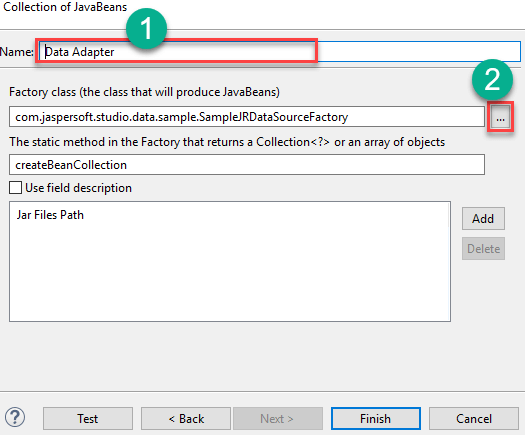Підручник JasperReports: для чого потрібен звіт Jasper Java? приклад
Для чого призначений JasperReports Java?
JasperReports це інструмент звітності з відкритим кодом для Java який використовується для звітування про програми. Цей інструмент звітування допомагає записувати багатий вміст на екран, на принтер або в різноманітні файли, такі як HTML, PDF, XLS, RTF, CSV, XML, ODT і TXT. JasperReports також можна використовувати для Java-підтримувані програми, такі як Java EE або веб-додатки для створення динамічного вмісту.
Як інсталювати Jasper Reports - налаштування середовища
У цьому підручнику Jaspersoft Studio давайте покроково вивчимо процес налаштування середовища JasperReports:
Крок 1) Завантажте видання Jasper Reports Community
Перейдіть до цього посилання і натисніть опцію «Завантажити зараз», щоб установити видання Jasper Reports Community.
Крок 2) Виберіть Jaspersoft Studio CE
З версій спільноти виберіть Jaspersoft Studio CE
Крок 3) Завантажте Jaspersoft Studio
Перейдіть до цього за посиланням і натисніть кнопку Завантажити. відкрийте завантажений файл TIB_js-studiocomm_6.9.0_windows_x86_64.exe.TIB_js-studiocomm_6.9.0_windows_x86_64.exe.
Крок 4) Натисніть кнопку погодитися
З’явиться наступний екран, виберіть кнопку Я згоден.
Крок 5) Виберіть місцеположення
Виберіть місце встановлення та натисніть кнопку Далі.
Крок 6) Зараз йде прогрес
Ви побачите прогрес на наступному екрані.
Крок 7) Натисніть на кнопку завершення
На наступному екрані натисніть кнопку завершення.
Крок 8) Прогрес завершено
У вашому вікні з’явиться наступний екран.
Крок 9) Розпочати
Далі натисніть опцію «Почати».
Крок 10) Почніть співпрацю зі студією Jasper Reports
З’явиться наступний екран, на якому ви можете почати працювати зі студією Jasper Reports.
Навіщо використовувати Jasper Reports?
Ось багато причин для використання інструмента звіту Jasper:
- Він забезпечує продуктивність створення звітів і доставку користувачам.
- Це допоможе вам представити ваші дані в текстовому або графічному форматі.
- Це автономний і вбудований сервер звітів для компіляції та виконання звітів.
- Це дозволяє керувати доступом на основі ролей до всіх звітів у сховищі.
- Spring framework безпеки для інтеграції з внутрішніми системами автентифікації
- Він пропонує безпечну систему інтерактивних звітів за розкладом і автоматичною доставкою.
- Ви можете вставляти звіти в Java або не-Java Застосування
- Можна експортувати різні формати звітів.
- Розробники можуть надавати дані різними способами.
- Він може створювати водяні знаки, які накладаються на основне зображення.
- Він пропонує повний набір SOAP, REST і веб-служби.
- Це дозволяє використовувати дані одного звіту з кількох джерел даних.
Життєвий цикл JasperReports
У цьому посібнику з JasperReports ми дізнаємося про життєвий цикл JasperReports.
Нижче наведено загальну схему життєвого циклу звітів Jasper:

Оформлення звіту:
Це буде перший крок, на якому ми створимо файл JRXML. Цей файл є простим XML-документом, який визначає макет звіту. Ви можете створити цей файл за допомогою будь-якого текстового редактора або дизайнера звітів.
Однак, якщо ви використовуєте конструктор звітів, ми можемо візуалізувати макет звіту, а справжню структуру JRXML слід ігнорувати.
Складання звіту:
На цій стадії життєвого циклу компілюється JRXML, створений на першій стадії, і генерується бінарний об’єкт під назвою Jasper file (файл із jasper xtn).
Ця компіляція зроблена для кращої продуктивності під час виконання. Ці створені файли Jasper слід надіслати разом із програмою для створення звітів.
Виконання звіту:
На цьому етапі дані із програми збираються та заповнюються у форматі складеного звіту. Існує клас під назвою net.sf.jasperreports.engine.JasperFillManager, який пропонує функції для заповнення даних у звітах.
Результат буде збережено у файлі для друку Jasper (файл із jprint xtn), який можна використовувати для друку або експорту звіту.
Експорт звіту в потрібний формат:
На цьому останньому етапі вам потрібно експортувати файл друку Jasper, створений раніше, у будь-який формат за допомогою класу JasperExportManager. Оскільки Jasper пропонує кілька форматів експорту, ми можемо використовувати той самий вхід для створення різних представлень даних.
Особливості Jasper Reports
Тепер ми розглянемо функції JasperReports у цьому покроковому посібнику з JasperReports.
Ось важливі функції інструменту Jasper Reports:
- Пропонує гнучкий макет звіту.
- Розробники можуть надавати дані різними способами.
- Це дозволяє приймати дані з кількох джерел даних.
- Також можна наносити водяні знаки.
- Для передачі даних можна використовувати кілька джерел даних.
- Ви можете створювати підзвіти
- Він може генерувати підзвіти.
- Це допоможе вам експортувати звіти в різні формати, наприклад PDF, HTML, RTF, Microsoft Файли Excel.
- Механізм дозволяє визначенням звітів включати діаграми.
Джаспер проти Пентахо
Тепер ми дізнаємося про різницю між Jasper і Pentaho в цьому підручнику Jasper Reporting.
Ось головні відмінності між Jasper і Pentaho:
| Параметри | Jasper | Pentaho |
|---|---|---|
| Звіти | Jasper використовує звіт для розробки звітів. | Він використовував Pentaho Report Designer. |
| Підтримка ETL | Jaspersoft використовує версію Talend Open Studio для цілей ETL. | За замовчуванням використовується Pentaho Data Integrator Інструмент ETL. |
| Інформаційна панель | Функціональність інформаційної панелі доступна лише в редакторі Enterprise від Jaspersoft. | Pentaho пропонує широкий спектр функцій на своїх інформаційних панелях. |
| Мобільна бізнес-аналітика | Jaspersoft також має кращу мобільну BI. | Раніше Pentaho доводилося покладатися на сторонні інструменти, щоб покращити досвід мобільного BI. |
| документація | Кращий маркетинг, сайти та документація. | Документальне забезпечення погане. |
| Найкраща функція | Легше досліджувати та знаходити те, що вам потрібно. | Пропонує інтелектуальний аналіз даних та інтеграцію з iPhone |
| Платна версія | Платна версія пропонує такі функції, як спеціальний запит web Ul, створення панелі web Ul. | Пропонує такі функції, як інтеграція LDAP, SSO, аудит тощо. |
Приклад створення шаблону звіту
У цьому посібнику з JasperReports давайте дізнаємося, як створити шаблон звіту в JasperReports.
Файл шаблону звіту, який використовується в JasperReports, є простим XML-файлом із розширенням jrxml. Цей файл містить тег як кореневий елемент. Фреймворк JasperReports може обробляти різні типи джерел даних.
Шаблон звіту розробляється та створюється за допомогою таких двох кроків:
Крок 1) Створення файлу JRXML у Jaspersoft Studio.
- Перейти до параметра файлу.
- Виберіть підменю «Нове».
- Натисніть опцію Jasper Report.
Крок 2) Вибір потрібного шаблону.
- Виберіть свій шаблон, наприклад, вишня.
- Натисніть на кнопку «Далі».
Крок 3) Вибір батьківської папки.
- Виберіть папку MyReports.
- Введіть назву файлу, наприклад «Cherry Report».
- Натисніть на кнопку «Далі».
Крок 4) У вікні Джерело даних, натисніть кнопку «Новий», щоб створити новий адаптер даних.
Крок 5) Вибір адаптера даних.
- Виберіть адаптер даних зі списку. Наприклад, «Збірник JavaКвасоля».
- Натисніть на кнопку «Далі».
Крок 6) Введення даних адаптера даних і вибір заводського класу.
- Введіть назву свого адаптера.
- Виберіть заводський клас, натиснувши на кнопку «…».
Крок 7) Введення префікса або шаблону.
- Введіть префікс імені або шаблон.
- Натисніть відповідні елементи.
- Натисніть кнопку “OK”.
Крок 8) Визначення фабричного класу та додавання шляху до файлів jar.
- Введіть назву статичного методу в фабричний клас. У цьому прикладі звітів Jasper це createBeanCollection.
- Якщо ти JavaВизначення компонентів має описи полів, і ви бажаєте використовувати їх як імена в Jaspersoft Studio, установіть прапорець використовувати опис поля.
- Додайте шлях до файлів jar.
- Натисніть кнопку «Готово».
Крок 9) Натисніть на кнопку «Далі».
Крок 10) Щиро вітаю! Ви успішно додали всю необхідну інформацію для створення звіту. Натисніть кнопку «Готово».
Звіт буде створено, як показано на екрані нижче.
Наведений вище файл вимагає компіляції у двійковий формат JasperReport, який називається файлом jasper.
Інтерфейс net.sf.jasperreports.engine.design.JRCompiler, який є частиною бібліотеки JasperReports, відіграє важливу роль у компіляції цього файлу шаблону звіту.
Реалізацію цього інтерфейсу можна написати в Java, JavaScript, Groovyабо будь-якою іншою мовою сценаріїв.
Ви можете скомпілювати файл JRXML двома такими способами:
- Програмна компіляція.
- Компіляція за допомогою завдання Apache ANT.
Розуміння різних діапазонів звітів
Нижче наведено стандартний формат звіту, прийнятий більшістю інструментів для створення комерційних звітів.
- назва
- Заголовок сторінки
- Заголовок стовпця
- деталь
- Нижній колонтитул
- Нижній колонтитул сторінки
- Підсумки
Давайте детально вивчимо кожну групу звітності:
Назва:
Цей діапазон показаний на початку звіту. Його можна використовувати як першу сторінку, встановивши атрибут isTitleNewPage="true."
Верхній колонтитул сторінки:
Смуга звітності заголовка сторінки, показана на початку кожної сторінки. Це виключає першу сторінку, якщо використовується смуга заголовка, і останню сторінку, якщо ця смуга підсумків використовується з налаштуванням isSummaryWithPageHeaderAndFooter="false.".
Заголовок стовпця:
Заголовки стовпців відображаються перед смугою деталей на кожній сторінці.
Подробиці:
Розділ докладної інформації повторюється для кожного запису в наданому джерелі даних. Це також дозволило мати кілька смуг деталей (1, 2 тощо)
Нижній колонтитул:
Цей розділ відображається під смугою деталей на кожній сторінці, де є смуга деталей. Параметром за замовчуванням є кінець сторінки, але це можна переключити на нижню смугу деталей, установивши атрибут isFloatColumnFooter=" true."
Нижній колонтитул сторінки:
Цей розділ відображатиметься в кінці кожної сторінки, за винятком смуги підсумку, смуги заголовка та останньої смуги без підсумку.
Нижній колонтитул останньої сторінки:
Цей розділ відображається на попередній сторінці (якщо не надано підсумкову смугу) замість звичайного нижнього колонтитула сторінки.
Основна інформація:
Підсумковий розділ з’являється лише в кінці звіту на новій сторінці. коли isSummaryNewPage="true" встановлено, а також установлено верхній і нижній колонтитули isSummaryWithPageHeaderAndFooter="true".
Заголовок групи:
Цей розділ з’являється лише тоді, коли він визначається кожного разу, коли вираз групи змінюється перед смугою деталей.
Нижній колонтитул групи:
Цей розділ відображається, лише якщо групу визначено щоразу перед зміною виразу групи після смуги деталей.
Довідкова інформація:
Він відображається на всіх сторінках як фон для всіх інших діапазонів звітності.
Немає даних:
Ця смуга з’явиться, якщо джерело даних не передано, або джерело даних порожнє та встановлено NoDataType=”NoDataSection”.
Проблеми, з якими стикаються під час створення JasperReports
Ось кілька проблем, з якими ви зіткнетеся під час створення звітів Jasper:
- Основні зміни – зміни або вдосконалення бізнесу. Необхідно змінити основну логіку звіту.
- Складні звіти – гарним прикладом є підзвіти та звіти з перехресними таблицями.
- Звіти про діаграми або візуальні діаграми, наприклад, діаграми, діаграми XY, секторні, стовпчасті, часові ряди та лічильники.
Недоліки використання Jasper Reports
Ось недоліки/мінуси використання Jasper Reports.
- Коли ви починаєте вносити будь-які зміни в частини пакета та видаляти функції, дуже важко повернутися до налаштувань пакета за замовчуванням.
- Це занадто жорстко, редагування ліній і створення перехресних вкладок є складним завданням.
- Деякі звичайні завдання, як-от визначення проміжних підсумків для згрупованого звіту, легше виконувати в двох інших дизайнерах звітів.
- Jasper вимагає компіляції звітів перед їх запуском. Це означає, що розробники звітів повинні мати весь Java SDK встановлено.
- Іноді, коли ви редагуєте звіт, він не відображає той самий попередній перегляд, який відображається в Інтернеті.
Підсумки
- JasperReports є відкритим кодом Java механізм звітності. Це Java бібліотека класів пропонує можливості звітування для вашої програми.
- Jasper Reports пропонує продуктивність створення звітів і їх доставку користувачам.
- Життєвий цикл Jasper Reports включає 1) розробку звітів, 2) складання звітів, 3) виконання звіту та 4) експорт звіту в потрібний формат.
- У Jasper Reports ви можете створити кілька джерел даних для передачі даних.
- Основна відмінність між Jasper і Pentaho полягає в тому, що звіти Jasper використовують звіт для розробки звітів Pentaho використовує Pentaho Report Designer.
- Файл шаблону звіту, який використовується в JasperReports, є простим XML-файлом із розширенням jrxml.
- Важливі смуги звітів: 1) Заголовок 2) Заголовок сторінки 3) Заголовок стовпця 4) Деталі 5) Нижній колонтитул 6) Нижній колонтитул сторінки та 7) Підсумок.
- Найбільша проблема використання Jasper Reports полягає в тому, що вам потрібно змінити основну логіку звіту, якщо зміниться бізнес-логіка.
- Найбільшим недоліком Jasper Reports є те, що коли ви вносите будь-які зміни в частини пакета, важко повернутися до налаштувань пакета за замовчуванням.